Jak se naše chytré telefony a internet ve většině oblastí zrychlují, roste i velikost souborů, se kterými komunikujeme. To je důvod, proč se některé weby načítají věčně, protože časy základních reklam na postranním panelu jsou dávno pryč. Místo toho máme videa, GIFy a další obrázky, které se zobrazují při každém načtení webové stránky.
Související čtení
- Proč se v Safari na mém Macu nezobrazují obrázky?
- Hledání typu souboru obrázku na Macu
- 8 oprav, když se náhled na vašem Macu neotevře
- Jak pořizovat a sdílet snímky obrazovky na Apple Watch
- Proč můj iPhone pořizuje náhodné snímky obrazovky sám?
Stejný sentiment se šíří i na obrázky a snímky obrazovky, které pořídíte na svém iPhonu nebo iPadu. Používání formátu PNG je pro zařízení extrémně běžné, protože uchovává nejvíce dat. Bohužel to také znamená, že můžete skončit tak, že v telefonu zaberou spoustu místa jen ze snímků obrazovky.
Obsah
- Jak okamžitě převést PNG na JPG na iPhone a iPad
- Jak převést PNG na JPG na iPhone a iPad pomocí AirDrop
- Jak převést PNG na JPG na iPhone a iPad pomocí zkratek
Jak okamžitě převést PNG na JPG na iPhone a iPad
Existují způsoby, jak to obejít, protože budete chtít převést PNG na JPG na iPhone a iPad. Soubory JPG nejsou tak podrobné jako obrázky PNG, zvláště když začnete provádět úpravy. Velikost souborů je však obvykle mnohem menší než u souborů PNG. Pokud potřebujete převést PNG na JPG na iPhone, existuje opravdu snadný způsob, jak to udělat se snímky obrazovky.
- Udělejte snímek obrazovky na vašem iPhonu nebo iPadu.
- Klepněte na náhled snímku obrazovky v pravém dolním rohu.
- Přetáhněte rukojeť na kterémkoli ze čtyř rohů nebo stran pro oříznutí obrázku.
- Klepněte Hotovo v pravém horním rohu.
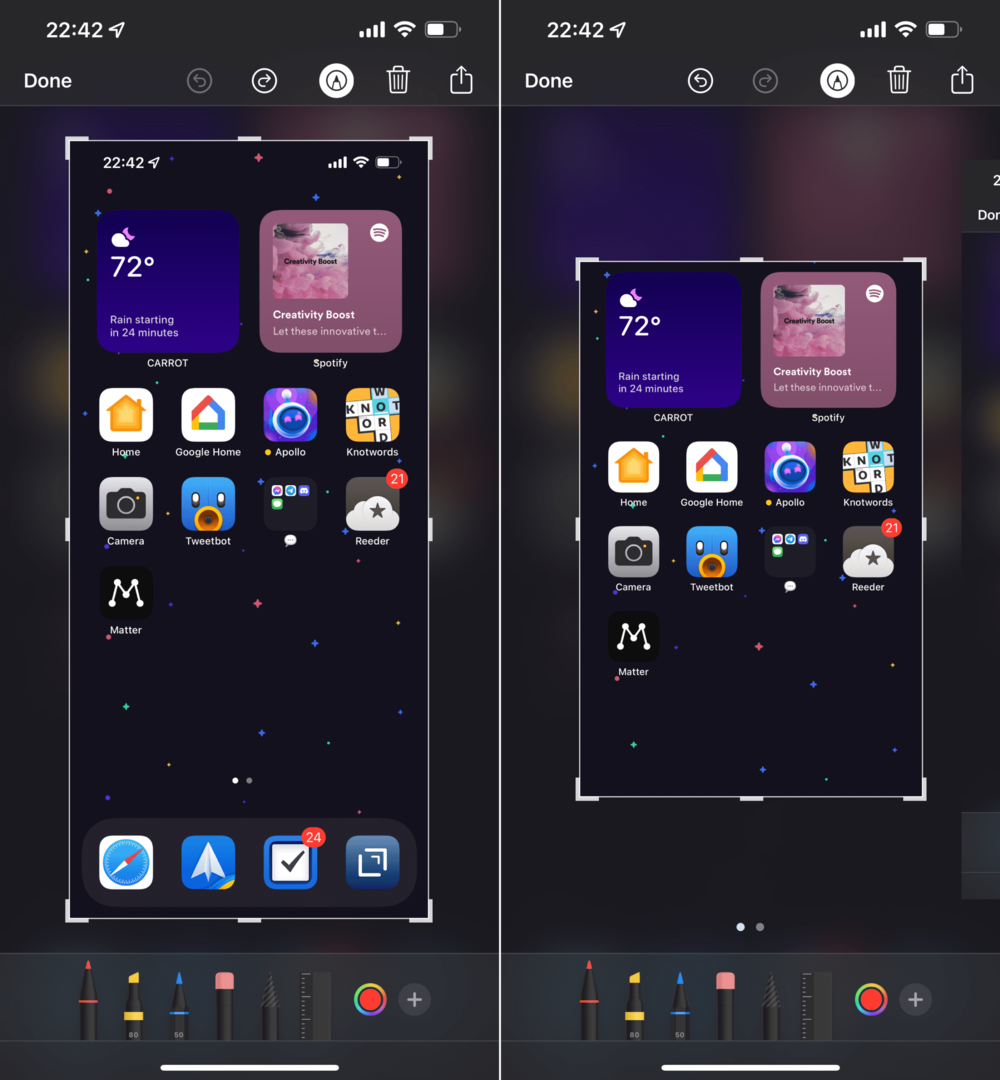
Z toho či onoho důvodu, jakmile oříznete snímek obrazovky na svém iPhonu nebo iPadu, okamžitě se převede na JPG z PNG. Ale pokud si potřebujete ponechat celý snímek obrazovky, existuje další metoda pro ty, kteří potřebují převést PNG na JPG na iPhone a iPad.
Jak převést PNG na JPG na iPhone a iPad pomocí AirDrop
AirDrop je jedním z nejlepších důvodů, proč se ukotvit v ekosystému Apple. Možnost okamžitě posílat soubory mezi vašimi zařízeními je mimořádně pohodlná. Je to mnohem rychlejší než čekání na nahrání do služeb cloudového úložiště a AirDrop je ještě rychlejší než ruční připojení zařízení kabelem. Podobně jako oříznutí snímku obrazovky můžete pomocí AirDrop okamžitě převést PNG na JPG na iPhone.
- Udělejte snímek obrazovky na vašem iPhonu nebo iPadu.
- Klepněte na náhled snímku obrazovky v pravém dolním rohu.
- V pravém horním rohu klepněte na tlačítko Sdílet.
- Vybrat AirDrop ze seznamu možností.
- To lze obvykle nalézt ve druhém řádku Share Sheet.
- Vyberte zařízení, do kterého chcete AirDrop snímek obrazovky.
- Počkejte na dokončení přenosu.
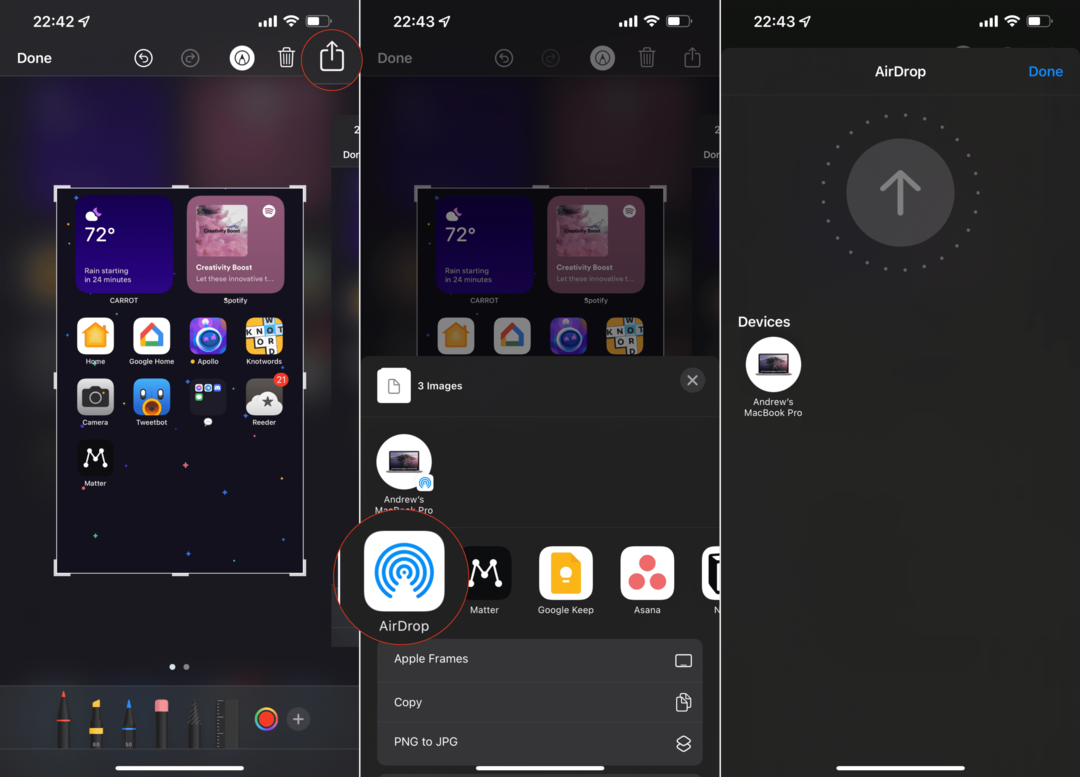
Použití AirDrop obvykle trvá jen několik okamžiků, a to i při odesílání několika snímků současně. Po dokončení přenosu je můžete otevřít na sekundárním zařízení a užívat si menší velikosti souborů.
Jak převést PNG na JPG na iPhone a iPad pomocí zkratek
Pravděpodobně jedním z největších přírůstků do iOS, iPadOS a nyní Mac za posledních několik let byla aplikace Zkratky. To přidává úroveň automatizace, o které jsme si nikdy nemysleli, že by byla možná na našich mobilních zařízeních. A Apple se zavázal používat zkratky do té míry, že aplikace nakonec nahradí AppleScript na Macu.
S klávesovými zkratkami toho není mnoho, čeho byste nemohli dosáhnout, pokud víte, co se snažíte dělat. To zahrnuje možnost převést PNG na JPG pomocí několika klepnutí po vytvoření zástupce.
- Otevři Zkratky aplikace na vašem iPhonu nebo iPadu.
- Klepněte na + tlačítko v pravém horním rohu.
- z Nová zkratka klepněte na stránku Přidat akci knoflík.
- Vybrat Aplikace ikona.
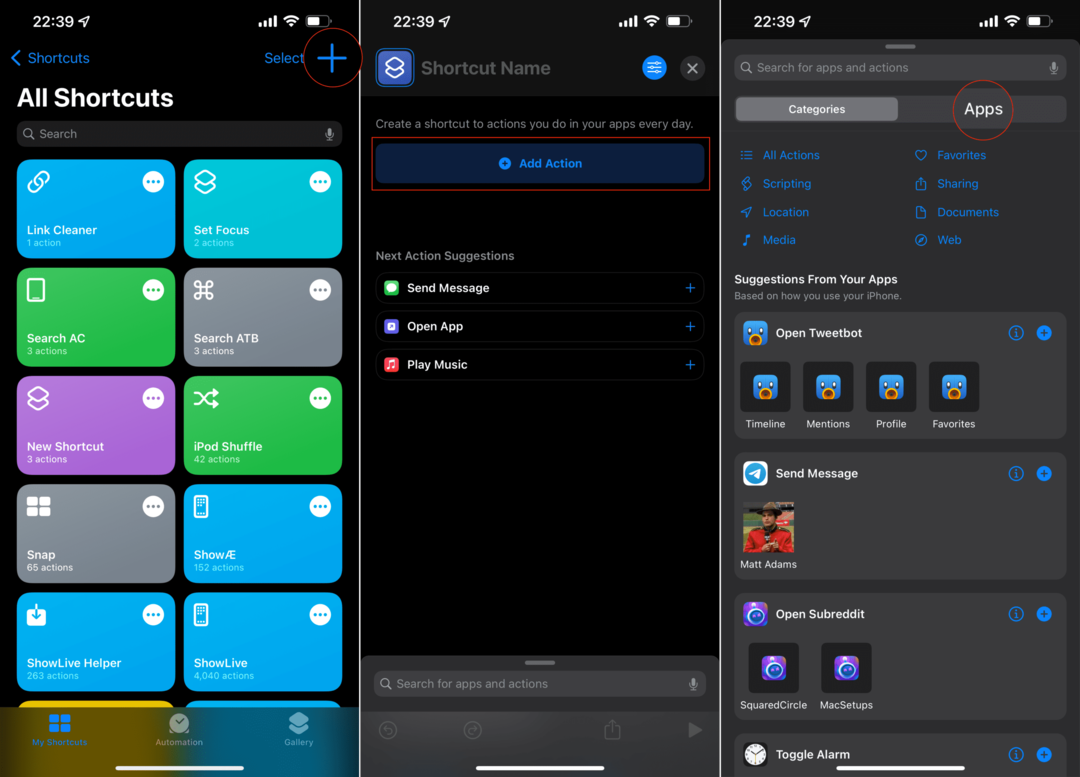
- Přejděte dolů a klepněte Fotky.
- V seznamu možností klepněte na Vyberte Fotky.
- Pod nově přidanou akcí klepněte na šipka dolů vedle Zobrazit více.
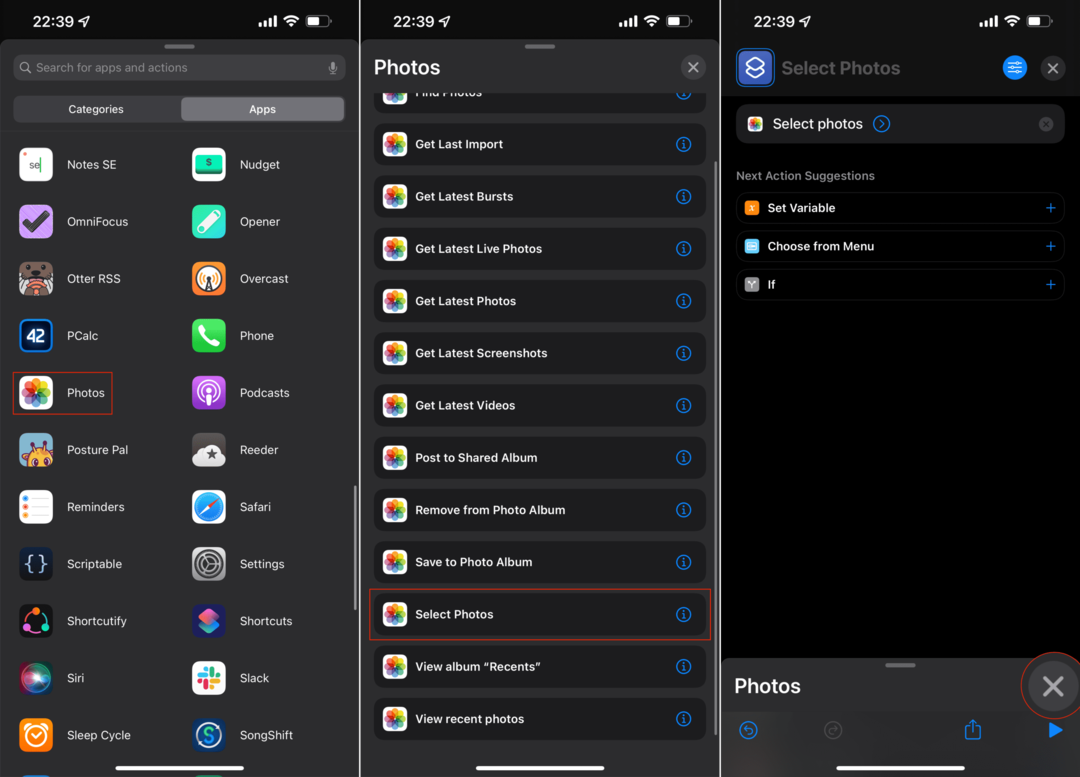
- Klepněte na přepínač vedle Vyberte možnost Více.
- Klepněte na + tlačítko pod akcí Vybrat fotografie.
- Když se zobrazí seznam akcí Fotografie, klepněte na X v pravém horním rohu.
- V seznamu návrhů klepněte na Média.
- Přejděte dolů, dokud neuvidíte snímky sekce a klepněte na Převést obrázek.
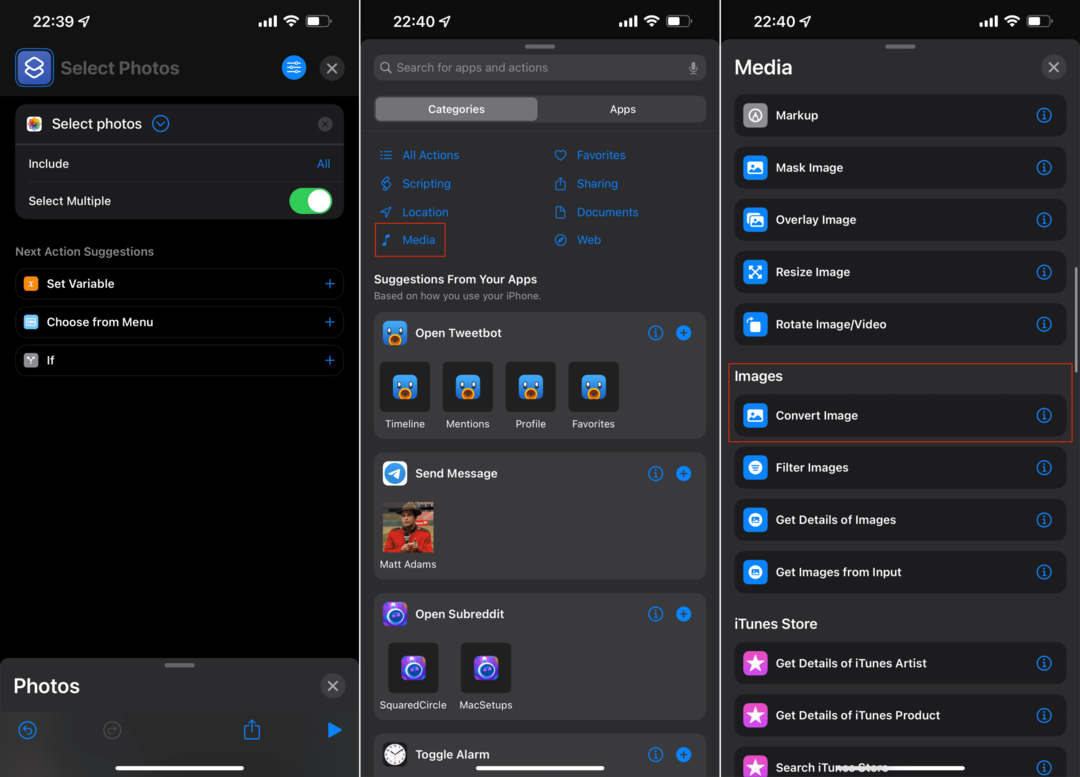
- Ve výchozím nastavení je tato konverzní akce nastavena na JPEG. Pokud ne, klepněte na formát souboru a ze seznamu možností vyberte JPEG.
- Klepněte na + tlačítko pod akcí Media.
- Když se zobrazí seznam akcí médií, klepněte na X v pravém horním rohu.
- Klepněte na Aplikace znovu ikonu.
- Přejděte dolů a vyberte Fotky ze seznamu aplikací.
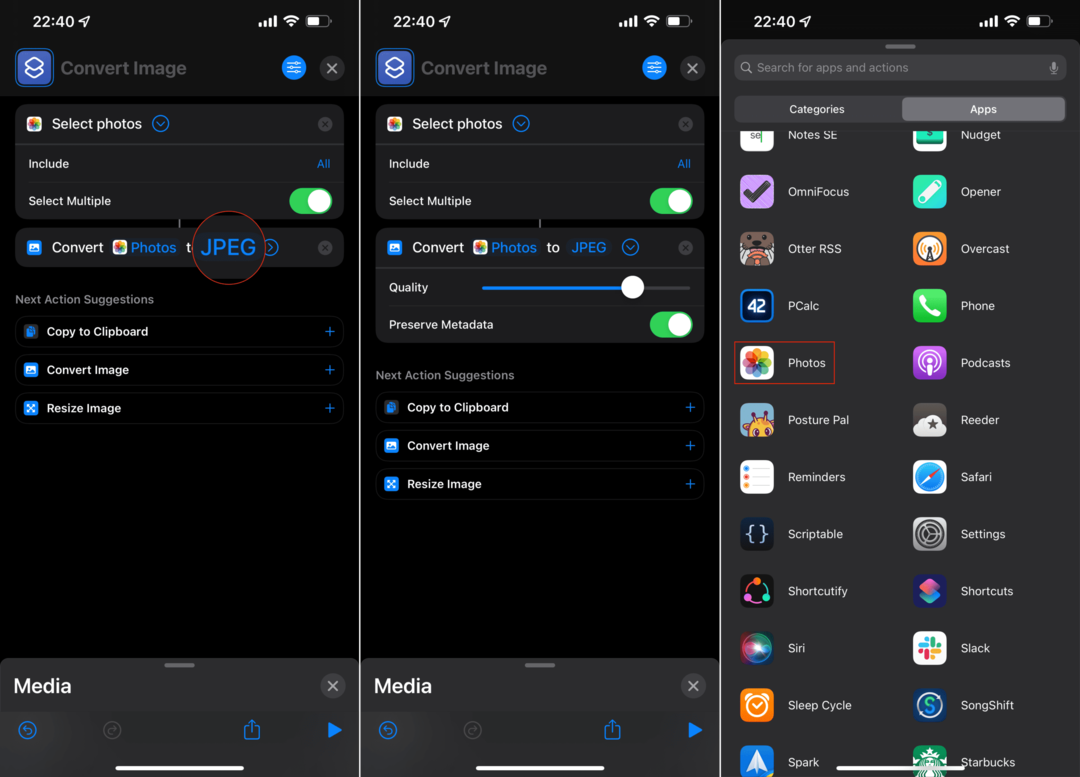
- Znovu přejděte dolů a klepněte Uložit do fotoalba.
- Klepněte další v pravém horním rohu.
- Zadejte název a vyberte ikonu zástupce.
- Klepněte na Hotovo tlačítko v pravém horním rohu.
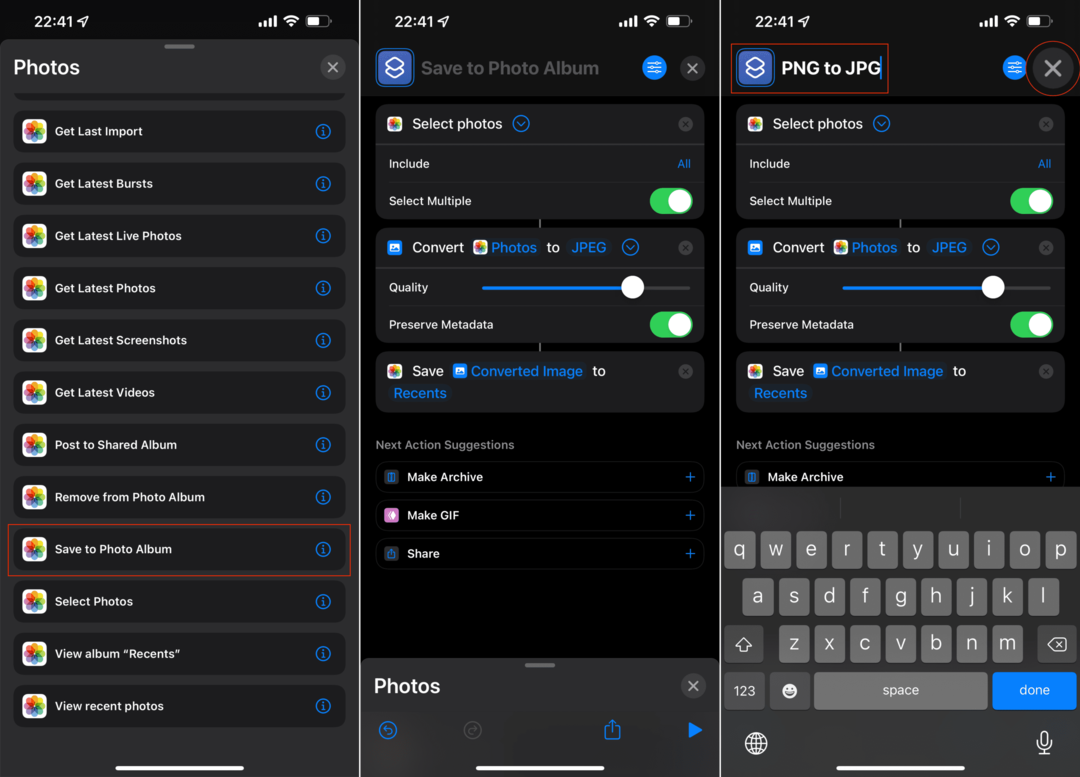
Nyní, když je zástupce vytvořen, můžete jej aktivovat přímo z aplikace Zástupci. Po klepnutí se zobrazí uživatelské rozhraní pro výběr fotografií, které vám umožní vybrat libovolné obrázky, které chcete převést do formátu JPG. Po dokončení výběru potřebných obrázků klepněte na Hotovo tlačítko v pravém horním rohu.
Zástupce bude fungovat svým kouzlem a jakmile bude dokončen, všechny obrázky budou převedeny. Můžete to také přidat do své Share Sheet, takže se zobrazí, když pořídíte snímek obrazovky a převedete jej, aniž byste museli ručně spouštět zástupce.
- Otevři Zkratky aplikace na vašem iPhonu nebo iPadu.
- Vyhledejte zástupce, který jste právě vytvořili.
- Klepněte na tři vodorovné tečky v pravém horním rohu tlačítka Zástupce.
- V pravém horním rohu klepněte na ikonu Nastavení (vedle X).
- Klepněte na přepínač vedle Zobrazit ve sdíleném listu.
- Klepněte Hotovo.
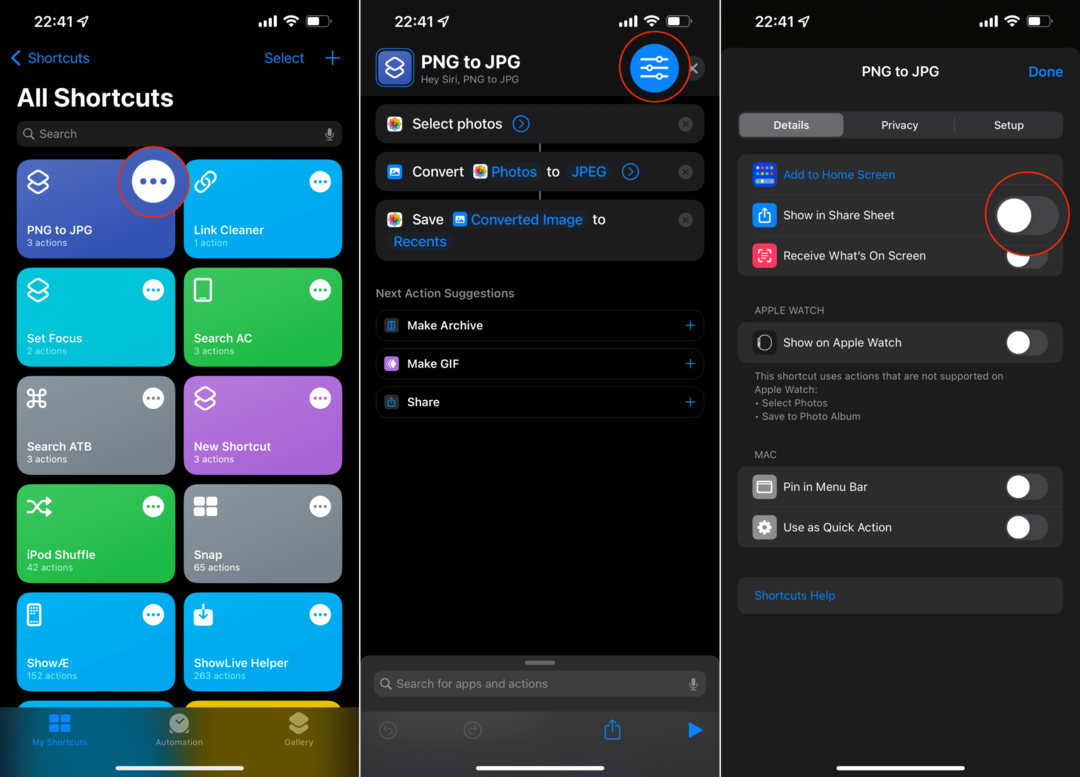
S možností, aby se zástupce pro převod PNG na JPG na iPhone objevil ve sdíleném listu, je to! Nyní můžete zástupce spustit, kdykoli uložíte obrázek PNG nebo pořídíte snímek obrazovky.
- Pořiďte snímek obrazovky na svém iPhonu nebo iPadu.
- Klepněte na náhled snímku obrazovky v pravém dolním rohu.
- V pravém horním rohu klepněte na tlačítko Sdílet.
- Přejetím nahoru zobrazíte celý sdílený list.
- Vyberte zástupce, který jste právě vytvořili.
V případě, že zástupce nevidíte nebo jej chcete v seznamu posunout dále, můžete tak učinit.
- Přejetím nahoru zobrazíte celý sdílený list.
- V případě potřeby přejděte na konec seznamu akcí.
- Klepněte Upravit akce…
- Klepněte na přepínač vedle názvu snímku obrazovky.
- Poté klepněte na + tlačítko vedle názvu pro přidání do oblíbených.
- Pomocí tří svislých čar přetáhněte zástupce a umístěte jej na požadované místo v seznamu.
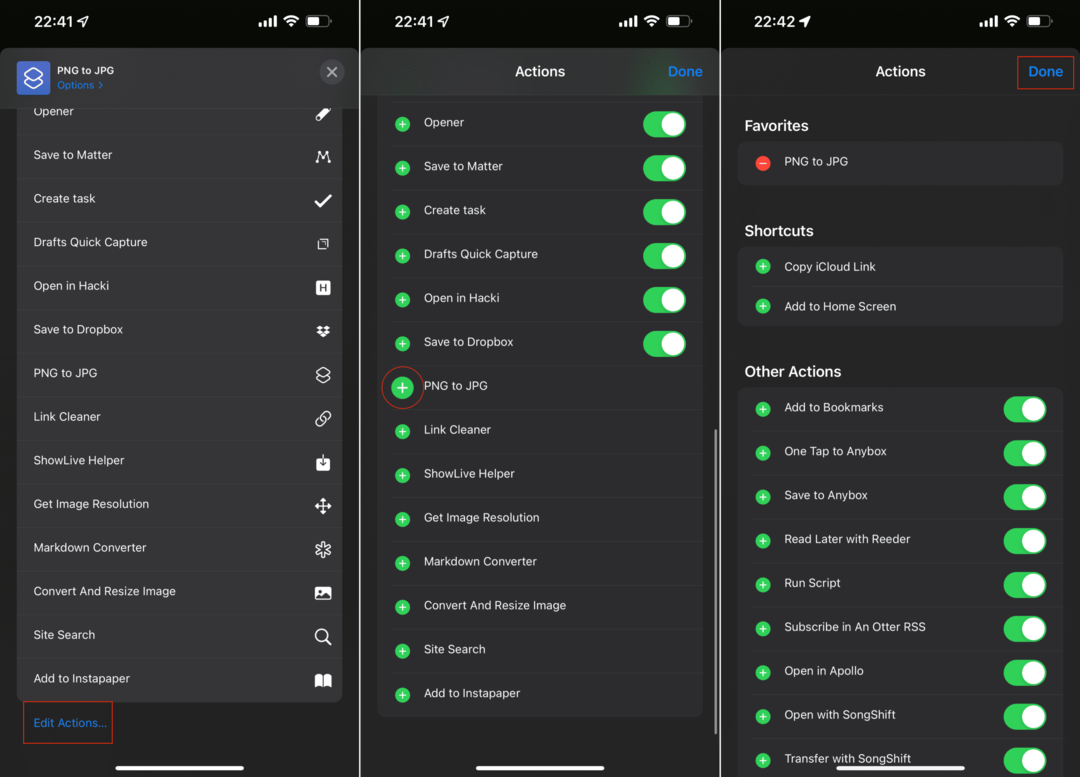
A je to! Už se nemusíte starat o nahrávání potenciálně soukromých informací na web třetí strany. Nyní můžete převést PNG na JPG na iPhone a iPad, aniž byste se spoléhali na jiné aplikace.
Andrew je spisovatel na volné noze z východního pobřeží USA.
V průběhu let psal pro různé weby, včetně iMore, Android Central, Phandroid a několika dalších. Nyní tráví dny prací pro společnost HVAC, zatímco po nocích pracuje jako spisovatel na volné noze.